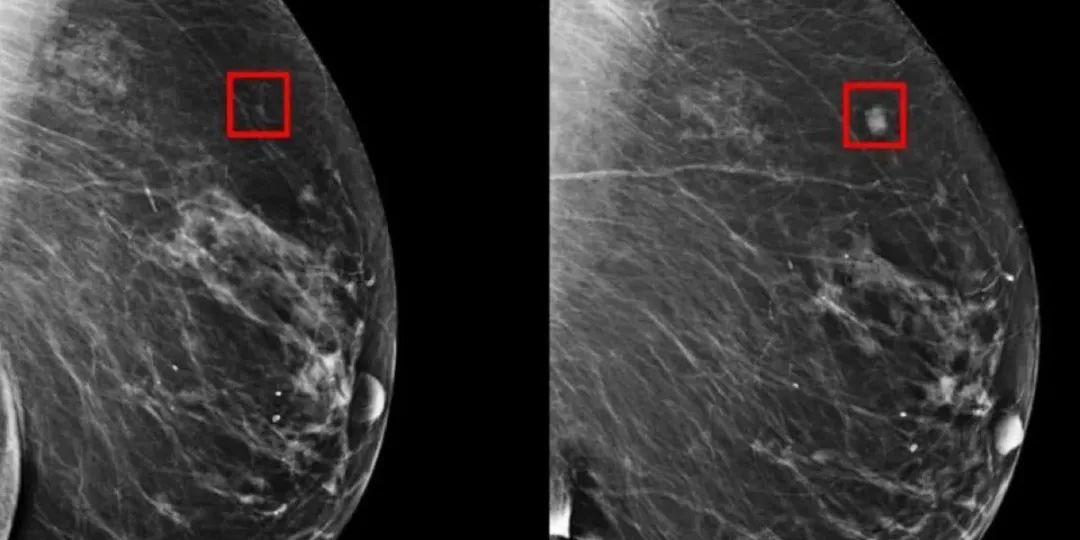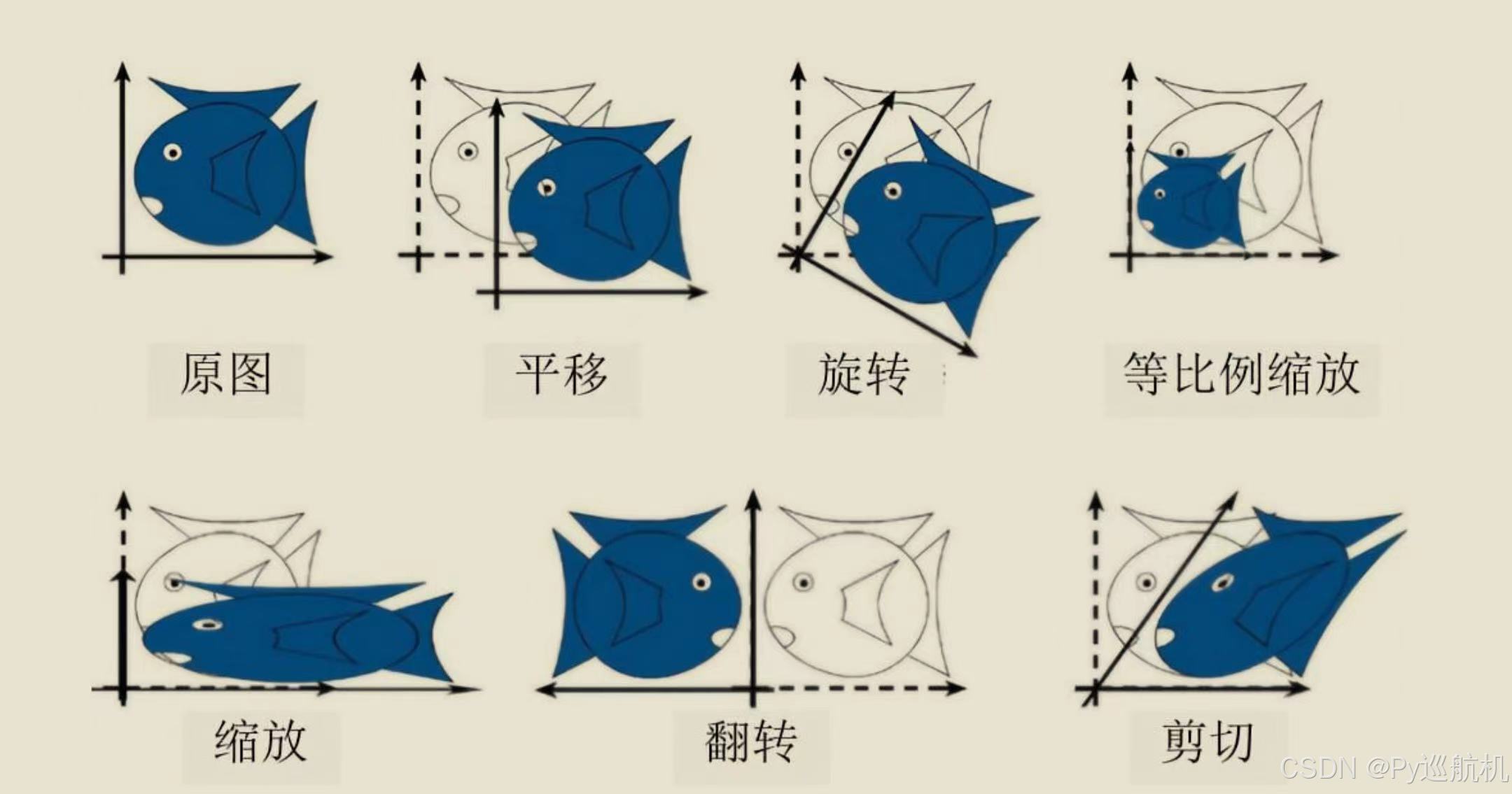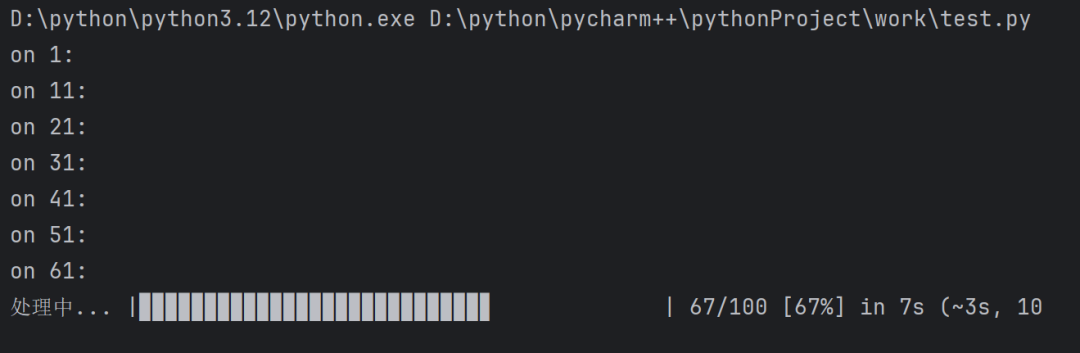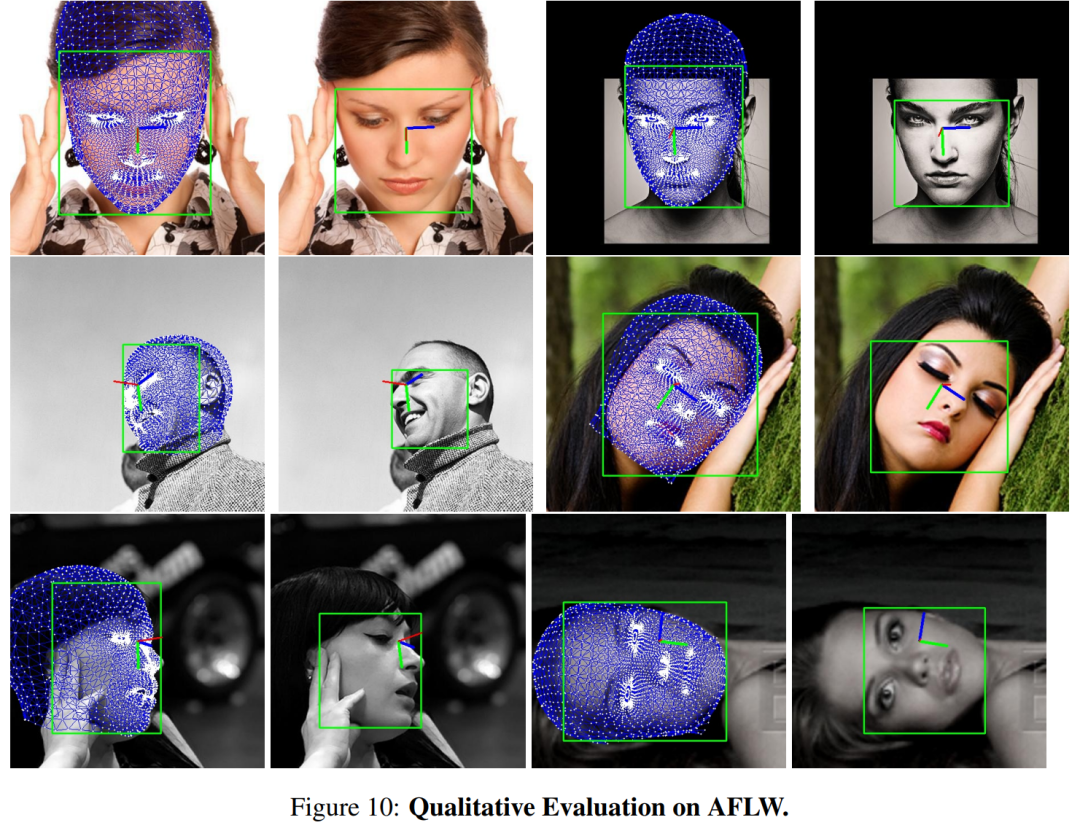工程模板的创建
- 1、创建工程文件
- 2、创建STM32的启动文件
- 3、Keil软件里面添加启动文件
- 4、创建我们编写程序的文件夹
- 5、创建存放标准库函数的文件夹
- 6、Keil软件的一些设置
1、创建工程文件

2、创建STM32的启动文件
①创建Start文件夹用来保存STM32的启动文件

②下载STM32的固件库文件,找到启动文件,复制粘贴到Start文件夹里面
固件库的启动文件路径:
固件库\STM32F10x_StdPeriph_Lib_V3.5.0\Libraries\CMSIS\CM3\DeviceSupport\ST\STM32F10x\startup\arm

全部复制粘贴到创建的Start文件夹里面

我们回到此路径:
固件库\STM32F10x_StdPeriph_Lib_V3.5.0\Libraries\CMSIS\CM3\DeviceSupport\ST\STM32F10x

将这3个文件也一起复制粘贴到Start文件夹里面

stm32f10x.h是片上外设的寄存器描述文件
另外的2个配置时钟的文件,不用管他
我们回到此路径:
固件库\STM32F10x_StdPeriph_Lib_V3.5.0\Libraries\CMSIS\CM3\CoreSupport

将这2个文件也复制粘贴到Start文件夹里面,这2个文件是CPU内核的寄存器的描述文件。

启动文件移动完毕。
3、Keil软件里面添加启动文件

由此可见,添加的文件都有小钥匙,这些是只读文件,不可修改。
4、创建我们编写程序的文件夹
①创建一个User文件夹,将我们直接编写程序的文件放在里面

②然后我们回到Keil软件里面,在里面也创建一个User文件夹

③我们在User文件夹里面创建一个main.c文件用来编写程序

④然后我们回到此路径:
固件库\STM32F10x_StdPeriph_Lib_V3.5.0\Project\STM32F10x_StdPeriph_Template

将这3个文件一并复制粘贴到User文件夹里面

然后进入Keil软件,添加到User里面
5、创建存放标准库函数的文件夹
①创建一个Library文件夹,用来存放标准库函数和头文件

②然后回到此路径:
固件库\STM32F10x_StdPeriph_Lib_V3.5.0\Libraries\STM32F10x_StdPeriph_Driver

将这2个文件夹里面的文件全部复制粘贴到Library里面

然后在Keil软件里面创建一个文件夹名叫Library,将这些文件全部提交进去

到这里,程序的模板就已经搭建好了。
6、Keil软件的一些设置


 链接:https://pan.baidu.com/s/1nfF4JhO9996Cg2DHtsZSUw?pwd=ujsy
链接:https://pan.baidu.com/s/1nfF4JhO9996Cg2DHtsZSUw?pwd=ujsy
提取码:ujsy